Cómo ajustar con precisión las actualizaciones de clima, tráfico y deportes de su Amazon Echo

Su Amazon Echo es realmente bueno para brindarle información actualizada sobre el clima, los informes de tráfico y los deportes. actualizaciones, pero solo si lo ayudas un poco ajustando la configuración del dispositivo. Aquí se explica cómo ajustarlos.
RELACIONADO: Cómo configurar y configurar su Amazon Echo
En nuestra guía para configurar el Echo, lo pusimos en marcha con Echo y Alexa, Amazon's asistente digital personal convocado por voz. Mostramos muchos trucos de Alexa en ese tutorial, pero no nos sumergimos demasiado en el clima local, los informes de tráfico y las características deportivas. A diferencia de los trucos que funcionan de la caja (como hacer preguntas científicas de Alexa o conversiones de medición), las características meteorológicas, de tráfico y deportivas funcionan mejor cuando las ajusta de forma activa a su ubicación, su viaje específico y su equipos favoritos.
Cómo configurar la configuración geográfica de Echo
Puede acceder a la configuración necesaria ya sea usando la aplicación Alexa para iOS o Android, o navegando a echo.amazon.com mientras está conectado a su cuenta de Amazon.
A los efectos de este tutorial, vamos a configurar el Echo para un propietario imaginario que vive en Beverly Hills, California, se traslada al campus de la Universidad de California en Los Ángeles, y en realidad es un trasplante del medio oeste que sigue a su Los equipos deportivos de la ciudad natal de Minneapolis están muy cerca.
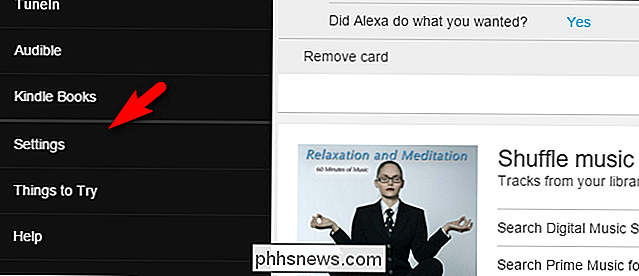
Abra la aplicación o la página web y use el menú de la izquierda para seleccionar "Configuración". Una vez en el menú de configuración, podemos navegar fácilmente a los submenús necesarios.
Clima
Comencemos con el ajuste de la configuración del tiempo porque, a diferencia del tráfico y los deportes, es el menos intuitivo de todos. A diferencia de las otras dos opciones, el pronóstico del tiempo no tiene su propia categoría de menú específicamente nombrada y se encuentra en la configuración general del eco.
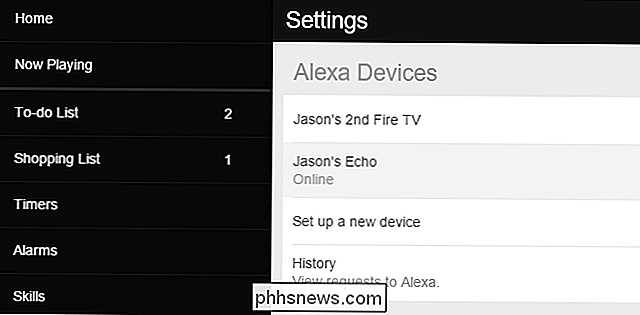
Para encontrar la configuración del clima, vaya a Configuración> [Su nombre] 's Eco. En la segunda sección del menú de configuración general de Echo, encontrará "Ubicación del dispositivo". Nuestro código postal fue, curiosamente, en la región geográfica en la que vivimos, pero no en el código postal de nuestra dirección de facturación / residencia.
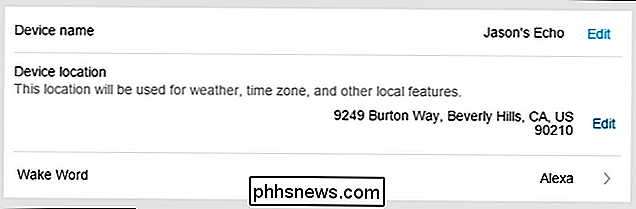
Haga clic en el enlace "Editar" y, como se ve arriba, edite en su dirección. Ingresamos una dirección de calle completa (ya que esta entrada puede ser utilizada por otras características futuras de Echo), pero un código postal es suficiente para actualizaciones meteorológicas precisas.
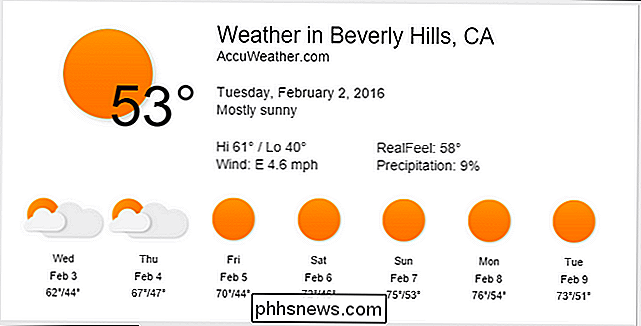
Una vez configurado, puede decir "Alexa, actualización meteorológica" o alguna variación como "Alexa, ¿cómo está el clima?" Y obtendrá el clima actual para su código postal, así como un pronóstico. Además de los comentarios verbales, Alexa también enviará la información como una tarjeta de actualización en la aplicación de Alexa (como se ve arriba).
Informes de tráfico
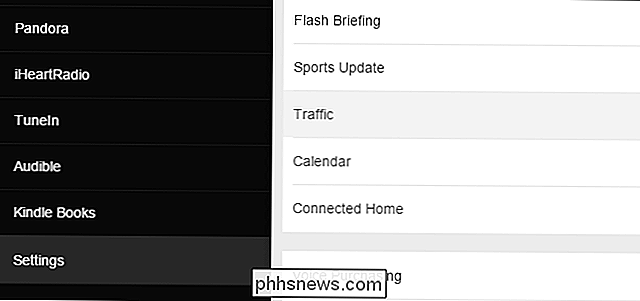
La sección de informe de tráfico es un poco más directa, ya que una entrada clara de "Tráfico" en el menú de configuración. Navegue hasta allí a través de Configuración> Tráfico.
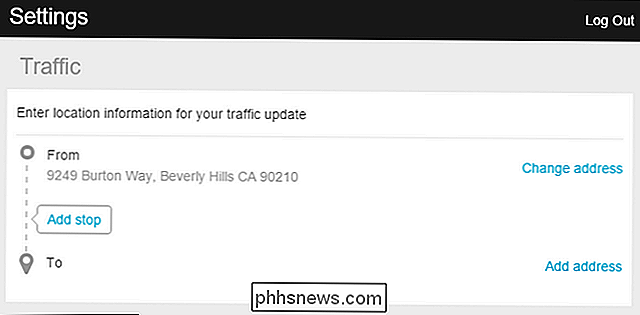
Dentro del menú Tráfico, la sección "De" debe ser rellenada previamente con la dirección postal en su cuenta de Amazon. Si esa dirección no está rellenada previamente, o si desea utilizar una dirección diferente, haga clic en "Cambiar dirección" y edítelo.
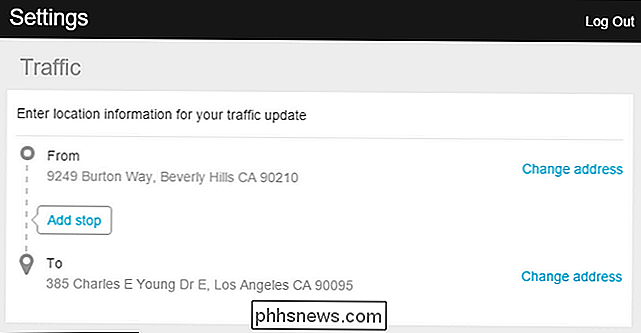
Después de eso, haga clic en "Agregar dirección" en la sección "Para" para designar su destino. Si hace paradas regularmente en el camino a su destino, puede hacer clic en el cuadro "Agregar parada" para agregar una o más paradas adicionales en su ruta.
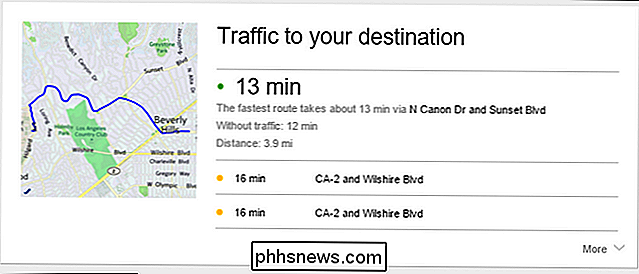
Una vez que esta sección esté configurada, puede decir "Alexa, actualización de tráfico" y Alexa responderá a ambos con una respuesta verbal que indica la ruta más rápida a su destino y el tiempo estimado de viaje, además de ingresar la información de la ruta y las rutas alternativas como una tarjeta en la aplicación Alexa.
Actualizaciones deportivas
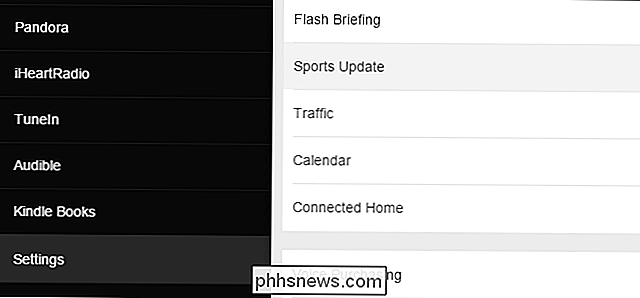
Al igual configuración de tráfico, la configuración deportiva tiene un menú dedicado; puede encontrarlo en Configuración> Actualización deportiva.
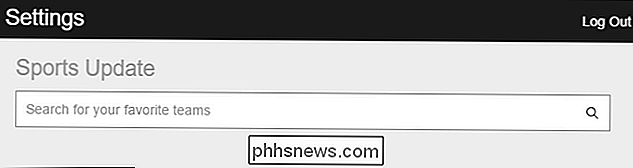
Dentro de la sección Actualización deportiva, encontrará un cuadro de búsqueda. Puede ingresar el nombre real del equipo, la ciudad o el estado que alberga el equipo. En el caso de nuestra parte media occidental trasplantada que quiere seguir a todos los equipos de su ciudad natal, tiene más sentido buscar Minnesota.
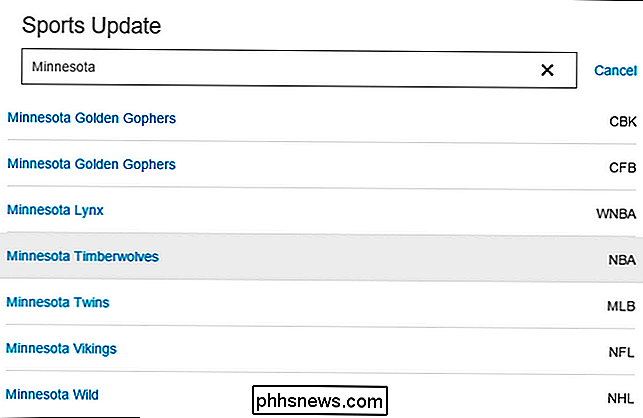
Aunque estamos usando todos los equipos de la misma región, puede combinar y combinar fácilmente equipos usando múltiples búsquedas. Una vez que haya seleccionado los equipos que desea mantener actualizados, puede usar una variedad de comandos con Alexa para obtener actualizaciones de deportes.
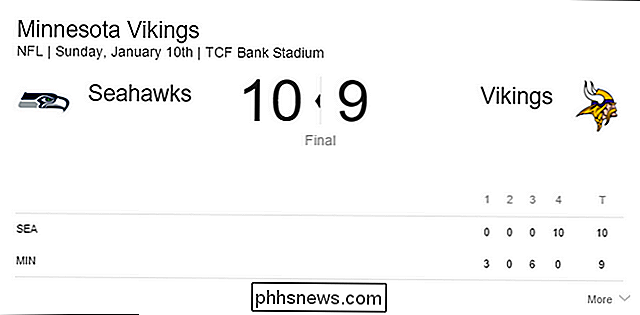
Si solicita una actualización general a través de "Alexa, actualizaciones de deportes", ella le dirá sobre los juegos más recientes para los equipos en temporada que sigues. También puede solicitar actualizaciones específicas de deportes como "Alexa, ¿cómo están los Vikings?" Y ella le dará información sobre el último juego en el que jugaron y cuándo, si corresponde, jugarán a continuación. Al igual que con las actualizaciones de clima y tráfico, Alexa creará una tarjeta con información relacionada, como se ve arriba, después de su consulta verbal.
Con un poco de ajuste, su Echo se marcará perfectamente en su localidad, su viaje personal y tus equipos deportivos favoritos con Alexa siempre listos para mantenerte al tanto de los tres.
Crédito de imagen Unsplash.

¿Por qué los informes de Windows son esta carpeta demasiado largos para copiar?
Si trabaja con Windows lo suficiente, especialmente con carpetas y archivos con nombres largos, se encontrará con un error extraño : Windows informará que la ruta de la carpeta o el nombre del archivo es demasiado largo para moverse a un nuevo destino o incluso eliminarlo. ¿Cuál es el problema? Hey How-To Geek!

Cómo ocultar el cuadro de búsqueda de Cortana en la barra de tareas de Windows 10
Una de las características más comentadas en la última versión de Windows 10 fue el asistente personal de Cortana que se integra directamente en la barra de tareas . Pero, ¿y si no quieres perder todo ese espacio en la barra de tareas? Afortunadamente, no solo proporcionan una forma de eliminar el cuadro de búsqueda de la barra de tareas, sino que puedes cambiarlo por un ícono, o puedes eliminarlo por completo y luego aparecerá en la barra de tareas solo cuando abras el Menú de Inicio (para que aún puedas buscar tus aplicaciones).



